MySQL 安装教程
注意事项
文档的cmd命令不要复制,可能会出错,是富文本编辑器的空格造成。
使用jdk11需更新MySQL8.0.16以上(包含)
MySQL 修复 jdk 11 bug 参考: 链接
MySQL 8 之前版本参考
MySQL 8.0.11
MySQL 8.0.12
MySQL 8.0.13
MySQL 8.0.15
MySQL 8.0.18
windows 10 安装
1.下载
https://dev.mysql.com/downloads/mysql/

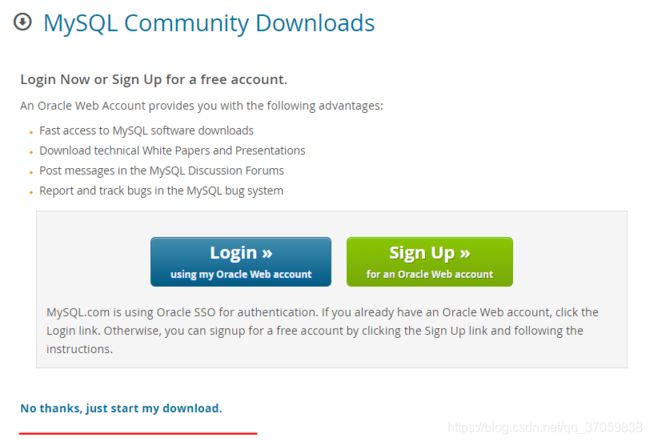
2.卸载之前的MySQL
以管理员身份运行cmd 执行
数据库复制备份参考官方: 链接
net stop mysql停止服务
mysqld --remove mysql删除服务
删除例如D:\Program Files\MySQL的目录
这就是压缩包安装的好用,可执行文件卸载出错可能还需要重装系统
3.安装
将 mysql-8.0.20-winx64.zip解压到D:\Program Files
将解压之后的目录mysql-8.0.20重命名为MySQL
在MySQL目录下新建my.ini配置文件,打开添加以下内容
注: utf8mb4是utf-8的升级支持emoji库的存储及表情,请勿使用utf8 linux下出错 win10下警告。
[mysqld]
# 设置3306端口
port=3306
# 设置mysql的安装目录
basedir=D:\Program Files\MySQL
# 设置mysql数据库的数据的存放目录
datadir=D:\Program Files\MySQL\data
# 允许最大连接数
max_connections=2000
# 允许连接失败的次数。这是为了防止有人从该主机试图攻击数据库系统
max_connect_errors=10
# 服务端使用的字符集
character-set-server=utf8mb4
# 创建新表时将使用的默认存储引擎
default-storage-engine=INNODB
# 默认使用“mysql_native_password”插件认证
default_authentication_plugin=mysql_native_password
#超时设置
wait_timeout=2147483
interactive_timeout=2147483
#设置默认时区
defaul








 最低0.47元/天 解锁文章
最低0.47元/天 解锁文章















 5531
5531











 被折叠的 条评论
为什么被折叠?
被折叠的 条评论
为什么被折叠?








